win10桌面快捷图标小箭头去除设置方法 win10桌面图标小箭头如何去除
随着Win10操作系统的普及,很多用户对于桌面快捷图标上的小箭头感到不满,希望能够将其去除,Win10默认并没有提供直接去除小箭头的选项。不过我们可以通过一些简单的设置方法来实现这一目标。接下来我将为大家介绍一种简便的方法,让您轻松去除Win10桌面图标上的小箭头,让您的桌面更加整洁美观。
具体方法:
1、击桌面,从弹出的右键菜单中依次选择“新建”-“文本文件”项,创建一个文本文件。
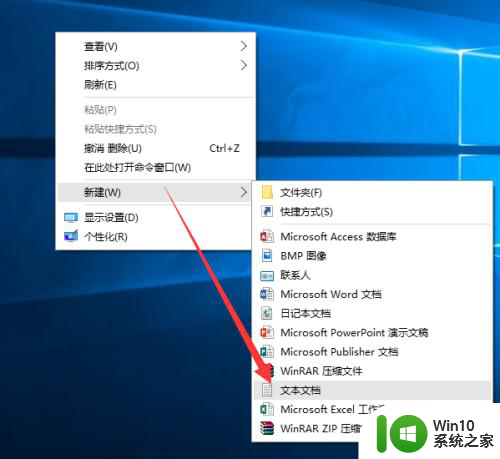
2、打开文本文件,粘贴以下内容:
reg add "HKEY_LOCAL_MACHINE\SOFTWARE\Microsoft\Windows\CurrentVersion\Explorer\Shell Icons" /v 29 /d "%systemroot%\system32\imageres.dll,197" /t reg_sz /ftaskkill /f /im explorer.exeattrib -s -r -h "%userprofile%\AppData\Local\iconcache.db"del "%userprofile%\AppData\Local\iconcache.db" /f /qstart explorerpause
并保存此文本文件。
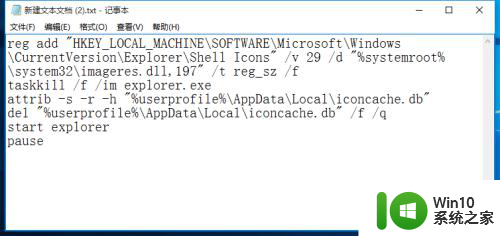
3、将“文本文件”命名为“隐藏快捷方式小箭头”或其它名称,同时将文件扩展名由“.txt”修改成为“.bat”。
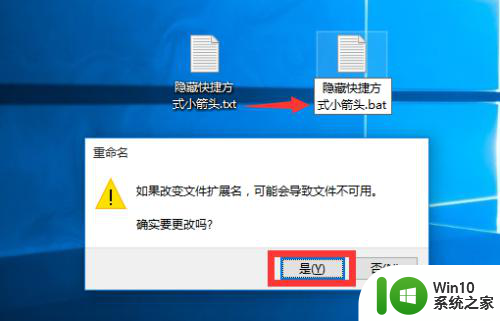
4、如果看不到文件后辍名,则打开“此电脑”窗口,切换到“查看”选项卡,勾选“显示/隐藏”栏目中的“显示扩展名”项将文件扩展名显示出来。
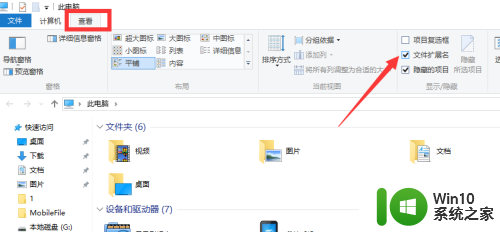
5、最后右击“隐藏快捷方式小箭头.bat”文件,从其右键菜单中选择“以管理员身份运行”项,即可隐藏桌面快捷方式小箭头。
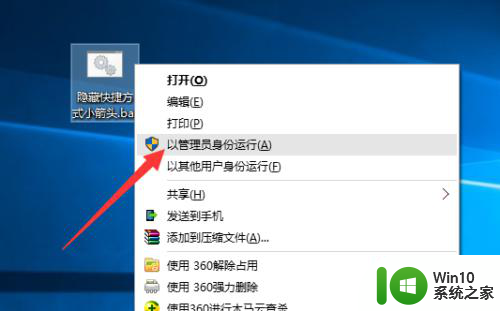
6、当操作完成后,会弹出如图所示的“命令提示符”界面,在此按任意键关闭MSDOS窗口。
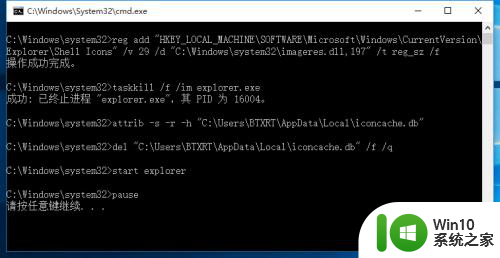
以上就是win10桌面快捷图标小箭头去除设置方法的全部内容,有出现这种现象的小伙伴不妨根据小编的方法来解决吧,希望能够对大家有所帮助。
win10桌面快捷图标小箭头去除设置方法 win10桌面图标小箭头如何去除相关教程
- win10桌面图标去除小箭头的方法 如何在window10中去掉快捷箭头
- win10如何去掉图标小箭头 win10桌面图标去掉小箭头方法
- 去除小箭头win10 怎样去除win10桌面图标的小箭头
- win10怎么消除图标小箭头 Win10去除桌面图标箭头方法
- win10怎么去除桌面图标的快捷方式箭头 win10电脑如何去除桌面图标的快捷方式箭头
- win10去除桌面快捷方式小箭头图标 win10 桌面图标箭头消失的快捷方式
- win10系统如何去掉桌面图标上的小箭头 win10桌面图标去除小箭头方法
- win10怎样去除电脑图标上的箭头 win10如何去除桌面图标箭头
- win10桌面箭头怎么去掉 win10去掉桌面图标小箭头方法
- w10系统如何取消桌面图标小箭头 如何在Windows 10中去除桌面快捷方式的小箭头标识
- win10桌面图标箭头取消 win10去掉桌面图标小箭头的教程
- 怎么去除电脑桌面快捷小箭头 Win10快捷方式箭头删除方法
- 蜘蛛侠:暗影之网win10无法运行解决方法 蜘蛛侠暗影之网win10闪退解决方法
- win10玩只狼:影逝二度游戏卡顿什么原因 win10玩只狼:影逝二度游戏卡顿的处理方法 win10只狼影逝二度游戏卡顿解决方法
- 《极品飞车13:变速》win10无法启动解决方法 极品飞车13变速win10闪退解决方法
- win10桌面图标设置没有权限访问如何处理 Win10桌面图标权限访问被拒绝怎么办
win10系统教程推荐
- 1 蜘蛛侠:暗影之网win10无法运行解决方法 蜘蛛侠暗影之网win10闪退解决方法
- 2 win10桌面图标设置没有权限访问如何处理 Win10桌面图标权限访问被拒绝怎么办
- 3 win10关闭个人信息收集的最佳方法 如何在win10中关闭个人信息收集
- 4 英雄联盟win10无法初始化图像设备怎么办 英雄联盟win10启动黑屏怎么解决
- 5 win10需要来自system权限才能删除解决方法 Win10删除文件需要管理员权限解决方法
- 6 win10电脑查看激活密码的快捷方法 win10电脑激活密码查看方法
- 7 win10平板模式怎么切换电脑模式快捷键 win10平板模式如何切换至电脑模式
- 8 win10 usb无法识别鼠标无法操作如何修复 Win10 USB接口无法识别鼠标怎么办
- 9 笔记本电脑win10更新后开机黑屏很久才有画面如何修复 win10更新后笔记本电脑开机黑屏怎么办
- 10 电脑w10设备管理器里没有蓝牙怎么办 电脑w10蓝牙设备管理器找不到
win10系统推荐
- 1 番茄家园ghost win10 32位官方最新版下载v2023.12
- 2 萝卜家园ghost win10 32位安装稳定版下载v2023.12
- 3 电脑公司ghost win10 64位专业免激活版v2023.12
- 4 番茄家园ghost win10 32位旗舰破解版v2023.12
- 5 索尼笔记本ghost win10 64位原版正式版v2023.12
- 6 系统之家ghost win10 64位u盘家庭版v2023.12
- 7 电脑公司ghost win10 64位官方破解版v2023.12
- 8 系统之家windows10 64位原版安装版v2023.12
- 9 深度技术ghost win10 64位极速稳定版v2023.12
- 10 雨林木风ghost win10 64位专业旗舰版v2023.12